Ohne Zweifel sind wir uns alle einig, dass die Google-Tastatur oder Gboard die leistungsfähigste und beste Tastatur-App ist, die heute für Android verfügbar ist. In diesem Artikel werden wir einige der besten, weniger bekannten versteckten Gboard-Funktionen und-Tricks für Android auflisten, die Sie sofort anwenden sollten, um diese fantastische Tastatur zu beherrschen.
Trotzdem, welche Tastatur verwenden wir? Ich kann nicht leugnen, dass Gboard für Android einzigartig ist – mit seiner Gleitschreibfunktion und der integrierten Google-Suche dominiert Gboard andere sogenannte moderne Tastaturen.
Wenn Sie immer noch kein Gboard-Benutzer sind, machen Sie weiter zu Google Play und installieren Sie die App. Obwohl Gboard für iOS im Vergleich zu seiner Android-Version immer noch viele Funktionen vermissen lässt, sind die meisten dieser aufgelisteten versteckten Gboard-Funktionen nur für Android-Benutzer verfügbar.

Gboard versteckte Funktionen:
1. Integrierte Google-Suche
Beginnen wir mit der Integration der Google-Suche selbst in die Gboard-Tastatur, eine der einzigartigen Funktionen, die keine andere Tastatur-App hatte. Tippen Sie einfach auf die Schaltfläche „G“ in der oberen rechten Ecke und geben Sie Ihren Suchbegriff ein. Und indem Sie einfach auf das Ergebnis tippen, können Sie es ganz einfach mit anderen teilen. Verwenden Sie also ab jetzt diese Google-Suchfunktion von Gboard, um schnell nach Dingen zu suchen, ohne Ihr Chatfenster zu verlassen.
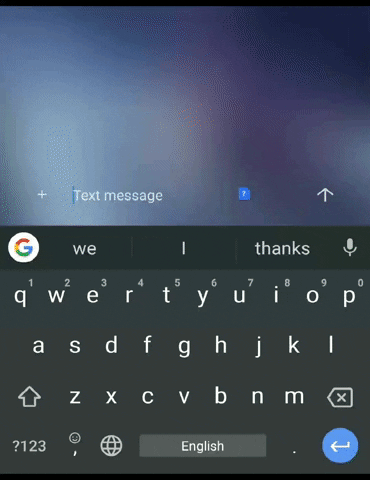
2. Integriert in Google Translate
Wie wäre es, wenn Sie eine Nachricht an Ihren chinesischen Freund senden, ohne einen einzigen Buchstaben auf Chinesisch zu kennen? Mit dem integrierten Google Translator auf Gboard ist es jetzt möglich, jemandem eine Nachricht in seiner Muttersprache zu senden. Sie müssen nur auf die Schaltfläche „G“ tippen und das Google Translate-Tool auswählen. Wählen Sie dort die Eingabe-und Ausgabesprachen aus, und alles, was Sie eingeben, wird automatisch interpretiert.
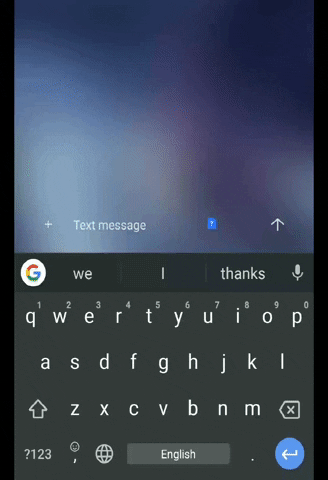
3. Sagen Sie es – Gboard tippt es
Durch die Integration mit der intelligenten Spracherkennungstechnologie von Google in Gboard ist es jetzt einfach, lange Nachrichten ohne Verwendung einer Tastatur einzugeben. Tippen Sie einfach auf das Mikrofonsymbol in der oberen rechten Ecke, um das Mikrofon zu aktivieren, und diktieren Sie dann, was Sie eingeben möchten.
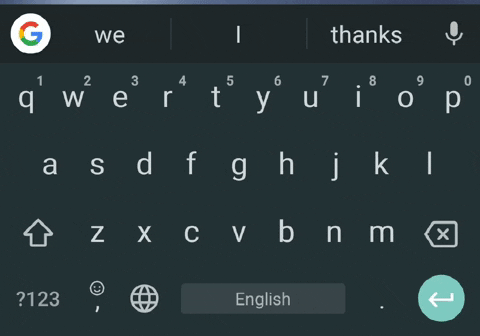
4. Weitere Sprachen hinzufügen
Jetzt brauchen Sie keine neue Tastatur-App mehr, um Nachrichten in Ihrer Muttersprache einzugeben. Gboard bietet fast alle gängigen Regionalsprachen und Landessprachen an. Sie müssen einfach zu Gboard-Einstellungen > Sprachen > Tastatur hinzufügen gehen, um Ihre bevorzugte Sprache in die Liste aufzunehmen. Halten Sie nach dem Hinzufügen beim nächsten Öffnen von Gboard einfach die Leertaste gedrückt, um zwischen den Sprachen auszuwählen, die Sie eingeben möchten.
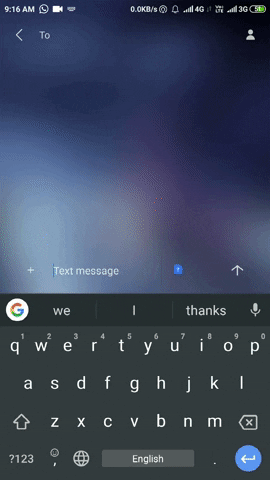
5. Versteckter Satzzeichen-Schnellzugriff
Normalerweise tippen wir auf „?123“, um auf Satzzeichen und Sonderzeichen auf der Tastatur zuzugreifen, aber was ist, wenn ich sage, dass Sie etwas schneller auf wichtige Satzzeichen zugreifen können? Drücken Sie einfach lange auf die Punkt-Taste, um das verborgene Schnellzugriffsmenü für Satzzeichen zu öffnen, in dem Sie einfach mit dem Finger wischen, um das gewünschte Satzzeichen auszuwählen.
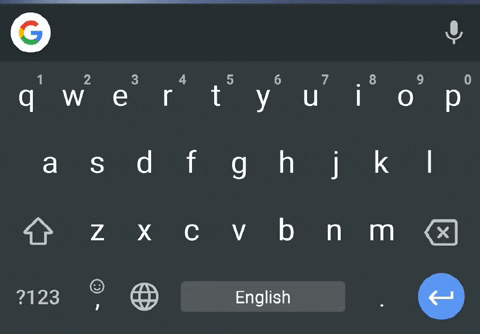
6. Versteckte Brüche
Die meisten Tastaturen da draußen haben keinen wichtigen Zeichensatz, ein solches Beispiel – Brüche – auch wenn es für einen allgemeinen Android-Benutzer keine einfache Möglichkeit gibt, ihn zu finden, wenn sie ihn zur Verfügung stellen würden, oder wissen, wie man es benutzt. Aber mit Google Gboard müssen Benutzer nur eine beliebige Zahl auf der Tastatur lange drücken, um die Liste der gemeinsamen Brüche zu erhalten, die die lang gedrückte Zahl als Zähler verwenden.
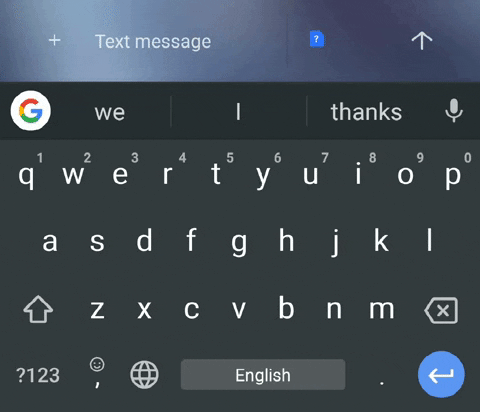
7. Textauswahl ist jetzt einfacher
Manchmal macht es uns wahnsinnig, einen bestimmten Satz oder ein bestimmtes Wort aus der Mitte einer langen Nachricht auszuwählen. Gboard verfügt über ein integriertes Tool, mit dem Sie Ihren Textauswahl-und Kopiervorgang vereinfachen können. Tippen Sie auf das „G“-Symbol und wählen Sie zusätzliche Optionen, um „Textbearbeitung“ zu erhalten. Mit dieser Option können Sie den Cursor einfach mit den Richtungstasten durch einen langen geschriebenen Artikel bewegen und Wörter darin kopieren/einfügen.
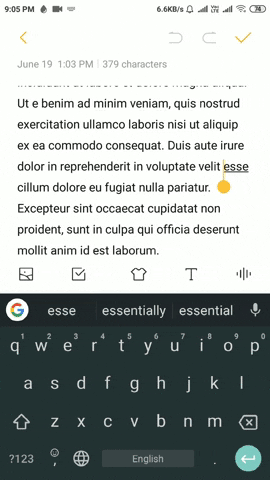
8. Verwenden Sie die Leertaste als Trackpad
Manchmal ist es wirklich schwierig, den Schreibcursor genau auf die Stelle zu richten, an der wir einen Buchstaben vergessen oder ein Wort falsch geschrieben haben – manche Leute löschen sogar die ganzen Wörter nach dem Fehler, nur um den Rechtschreibfehler zu korrigieren. Aber mit Gboard ist es einfach, den Cursor um die Wörter zu bewegen. Wischen Sie einfach mit Ihrem Finger über die Leertaste, um den Cursor zu bewegen, genau wie bei einer Laptop-Maus – wischen Sie nach links oder rechts, um die Cursorposition in die entsprechende Richtung zu verschieben.
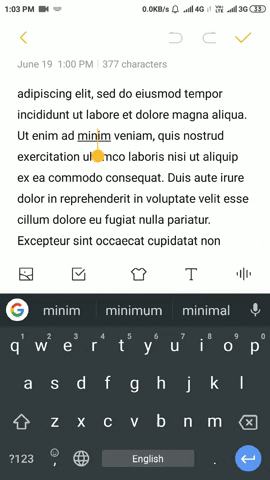
9. Der Einhandmodus erleichtert das Tippen
Wenn Sie ein 5,5-Zoll-Telefon oder höher verwenden, ist es ein wirklich umständlicher Prozess oder vielleicht fast schwierig, mit nur einer Hand zu tippen. Aber diese versteckte Gboard-Funktion hat dafür eine Lösung bereitgestellt, gehen Sie zu zusätzlichen Optionen und wählen Sie „Einhändig“, um den Einhandmodus zu aktivieren. Im Einhandmodus können Sie die Position der Tastatur nach Belieben neu einstellen. Das nächste Mal ist es also ein Kinderspiel, mit einer Hand auf einem Telefon mit großem Bildschirm zu tippen.
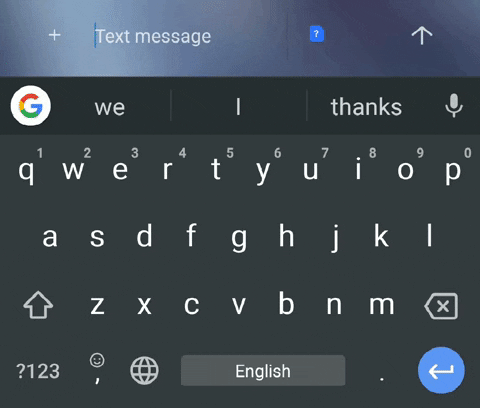
10. Optimieren Sie das Erscheinungsbild von Gboard
Im Gegensatz zu anderen Tastaturen bietet Gboard ziemlich gute und einfache Designs für Benutzer. Außerdem bietet es eine benutzerdefinierte Themenoption, bei der Benutzer ihre Bilder aus der Galerie als Tastaturhintergrund verwenden können.
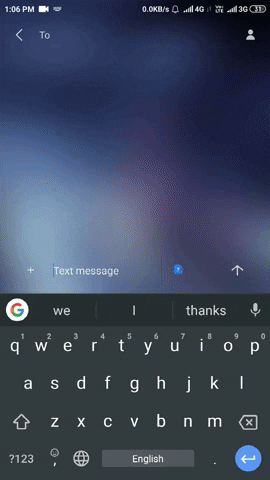
Alle diese Funktionen sind auf Gboard vorhanden, aber irgendwie nutzen die Leute das volle Potenzial dieser Tastatur-App nicht aus, wodurch sie zu versteckten Gboard-Funktionen werden. Verwenden Sie sie das nächste Mal und erleben Sie die wahre Leistung von Gboard.